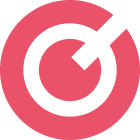WPS Excel排序功能的使用方法
WPS Excel提供多种排序功能,包括按单列排序、按多列排序、自定义排序和高级排序。 在下面的文章中,我将详细介绍这些功能,并提供一些专业的建议和技巧,以帮助你更好地使用这些功能来处理数据。排序功能在数据分析、报表生成和信息整理中起到至关重要的作用,能够帮助用户迅速找到所需的信息,并提高工作效率。
一、基础排序功能
1. 按单列排序
WPS Excel支持按单列进行升序或降序排序。首先,选中你要排序的列,然后点击工具栏中的“排序”按钮,选择升序或降序排序。这是最常见的排序方式,适用于简单的数据表格。
例子:
假设你有一张包含员工名单的表格,你可以按名字的字母顺序进行排序,以便更快地找到某个员工的信息。
选中包含员工名单的列。
点击工具栏中的“排序”按钮。
选择“升序”或“降序”进行排序。
这样,整个表格将按照你选择的列进行排序,其他列的数据也会相应地移动。
2. 按多列排序
有时你需要根据多个条件进行排序,比如先按部门,再按员工姓名进行排序。这时你可以使用多列排序功能。
步骤:
选中整个数据区域。
点击工具栏中的“排序”按钮,然后选择“自定义排序”。
在弹出的对话框中,添加你要排序的列,并选择相应的排序方式(升序或降序)。
例子:
如果你有一个员工表格,你可以先按部门排序,然后在每个部门内按员工姓名排序。
二、高级排序功能
1. 自定义排序
自定义排序允许你按特定的顺序进行排序,而不仅仅是按字母或数字顺序。这在处理包含特定类别的数据时非常有用。
步骤:
选中你要排序的列。
点击“排序”按钮,选择“自定义排序”。
在弹出的对话框中,选择“排序顺序”,然后输入你自定义的顺序。
例子:
如果你有一张包含不同项目状态的表格(如“未开始”、“进行中”、“已完成”),你可以自定义排序,让表格按这个顺序显示,而不是默认的字母顺序。
2. 高级排序
WPS Excel的高级排序功能允许你根据多个条件进行复杂的排序。这在处理大型数据集时非常有用。
步骤:
选中整个数据区域。
点击“排序”按钮,选择“高级排序”。
在弹出的对话框中,添加多个排序条件。
例子:
假设你有一个包含多个字段的客户数据库,你可以先按客户类型排序,然后在每个类型内按销售额排序,以便更好地分析数据。
三、排序的常见问题及解决方法
1. 数据未正确排序
有时你会发现数据没有按照预期的顺序进行排序。这通常是因为数据格式不一致导致的。
解决方法:
检查数据格式,确保所有数据都是相同的格式(如文本、数字)。
如果数据包含空格或其他隐藏字符,使用“查找和替换”功能去除这些字符。
2. 排序后数据错位
有时排序后数据会错位,导致信息不准确。这通常是因为只选中了部分数据进行排序。
解决方法:
确保选中整个数据区域,而不仅仅是单个列。
使用“Ctrl + A”快捷键选中整个表格,然后进行排序。
四、排序的最佳实践
1. 使用标题行
在进行排序时,确保你的数据包含标题行。这将使得WPS Excel在排序时能够正确识别每一列的数据类型。
步骤:
在数据区域的第一行添加标题。
选中整个数据区域,包括标题行。
在排序对话框中,勾选“我的数据包含标题”。
2. 创建备份
在进行复杂排序前,建议创建数据的备份。这样即使排序出现问题,你也可以轻松恢复原始数据。
步骤:
选中整个数据区域,复制并粘贴到另一个工作表或文件中。
在备份数据上进行排序。
3. 使用筛选功能
WPS Excel的筛选功能可以与排序功能结合使用,以便更好地分析数据。
步骤:
选中数据区域,点击工具栏中的“筛选”按钮。
使用筛选功能选择特定的数据,然后进行排序。
五、Excel排序的应用场景
1. 数据分析
在数据分析中,排序功能可以帮助你快速找出最大值、最小值、平均值等,从而进行更深入的分析。
例子:
假设你有一个销售数据表格,你可以按销售额排序,找出销售额最高和最低的产品。
2. 报表生成
在生成报表时,排序功能可以帮助你按特定顺序展示数据,使报表更具可读性和说服力。
例子:
如果你要生成一个月度销售报表,你可以按销售日期排序,让报表按时间顺序展示数据。
3. 信息整理
在整理信息时,排序功能可以帮助你快速找到所需的信息,并将数据按特定顺序排列,使表格更整洁。
例子:
如果你有一个包含大量客户信息的表格,你可以按客户姓名或客户ID排序,方便查找和管理。
六、提高排序效率的技巧
1. 使用快捷键
WPS Excel提供了多种快捷键,可以帮助你快速进行排序。
常用快捷键:
Ctrl + A:选中整个表格。
Alt + D + S:打开排序对话框。
Ctrl + Shift + L:打开/关闭筛选功能。
2. 自动排序
使用WPS Excel的自动排序功能,可以在数据更新时自动进行排序,节省时间和精力。
步骤:
选中数据区域,点击工具栏中的“排序”按钮。
选择“自动排序”,设置排序条件。
每次数据更新时,表格将自动按照设置的条件进行排序。
七、总结
WPS Excel的排序功能是数据处理和分析中的重要工具。通过掌握基础排序、自定义排序和高级排序功能,你可以轻松应对各种数据处理需求。在使用排序功能时,确保数据格式一致、使用标题行、创建备份等最佳实践,可以提高数据处理的准确性和效率。希望这篇文章能帮助你更好地理解和使用WPS Excel的排序功能,从而提高工作效率。
相关问答FAQs:
1. Excel中的排序功能是如何使用的?Excel中的排序功能非常简单易用。您只需选中要排序的数据,然后点击Excel工具栏上的“排序”按钮或使用快捷键,即可打开排序对话框。在对话框中,您可以选择按照哪一列进行排序,以及升序还是降序排序。点击确定后,Excel会自动按照您的设定对数据进行排序。
2. 如何在Excel中按照多个条件进行排序?如果您需要按照多个条件进行排序,Excel也提供了相应的功能。在排序对话框中,您可以点击“添加级别”按钮,然后选择要进行排序的列和排序方式。您可以添加多个级别,以满足您的排序需求。Excel会根据您设置的优先级顺序依次进行排序。
3. 我在Excel中排序后,如何恢复到原来的顺序?如果您在Excel中排序后想要恢复到原来的顺序,可以使用Excel的撤销功能。在Excel工具栏上点击“撤销”按钮或使用快捷键,即可撤销最近的操作,包括排序操作。这样就可以恢复到原来的顺序。如果您已经关闭了Excel,也可以通过重新打开文件来恢复原来的顺序。
原创文章,作者:Edit2,如若转载,请注明出处:https://docs.pingcode.com/baike/3974714